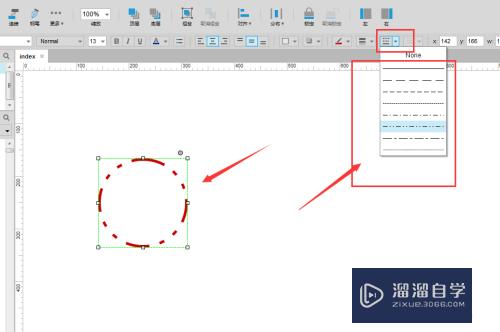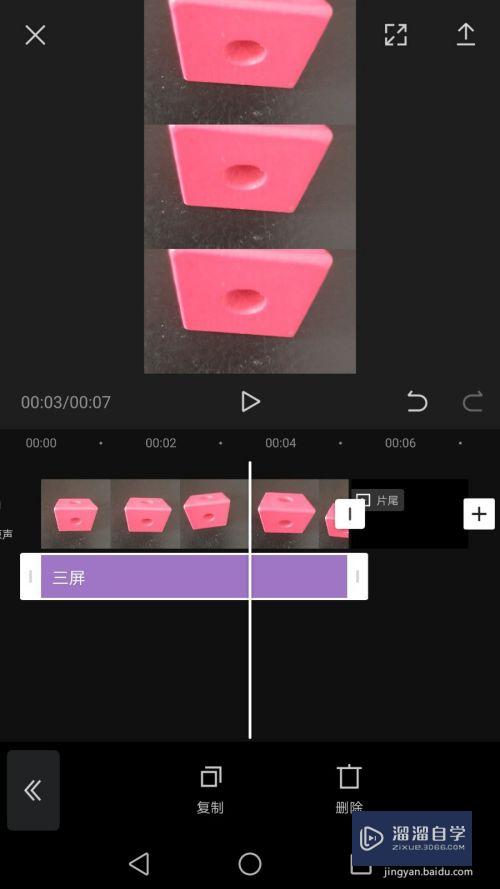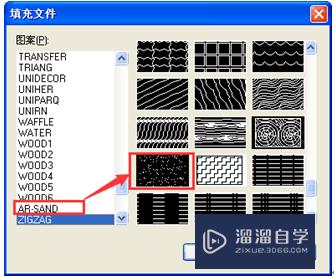怎么用PS画眼影效果(怎么用ps画眼影效果好看)优质
有时候拍摄好的人物照片比较素。很多小伙伴觉得差点意思。所以想要给人物上眼影。那么怎么用PS画眼影效果呢?利用PS画眼影。主要利用图层的混合模式和不透明度的设置。详细步骤如下:

工具/软件
硬件型号:华硕(ASUS)S500
系统版本:Windows7
所需软件:PS CS5
方法/步骤
第1步
首先启动Photoshop cs5。打开一张人物面部素材图片。
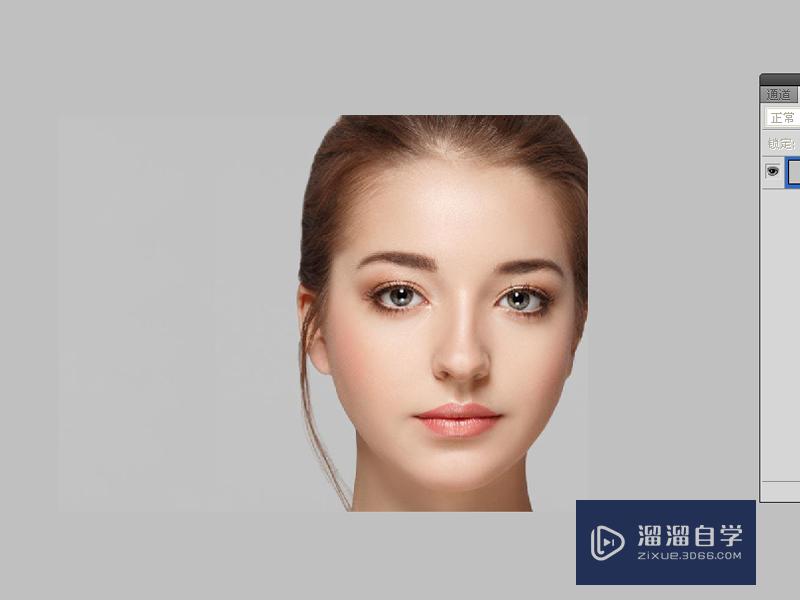
第2步
新建空白图层1。设置前景色为浅红色。选择画笔。在眼皮上画出轮廓。
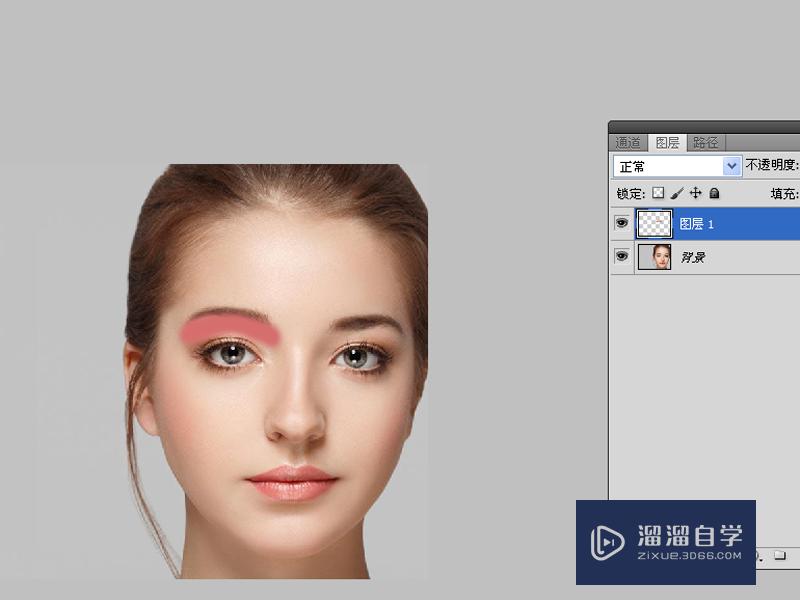
第3步
修改图层1的混合模式为柔光。修改不透明度为65.
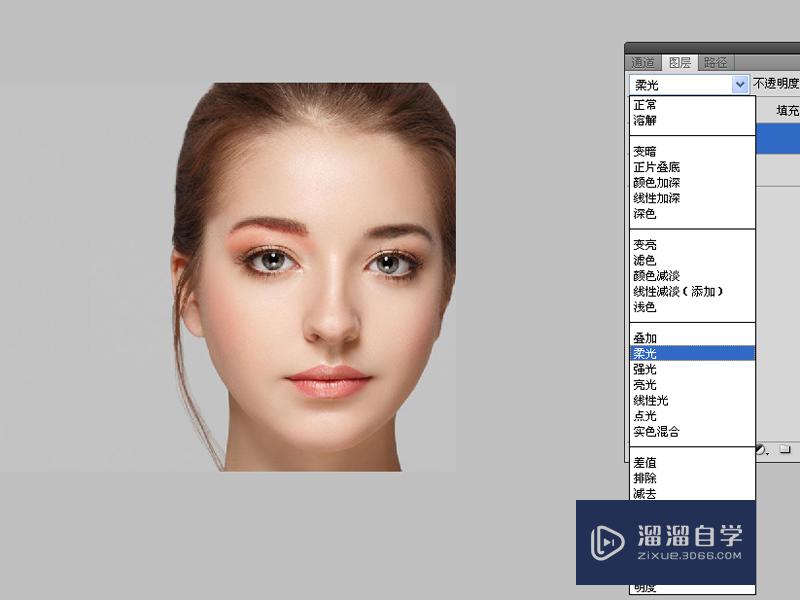
第4步
再次创建空白图层2。修改颜色为红色。再次绘制轮廓。

第5步
修改图层2的混合模式为叠加。不透明度为70%。
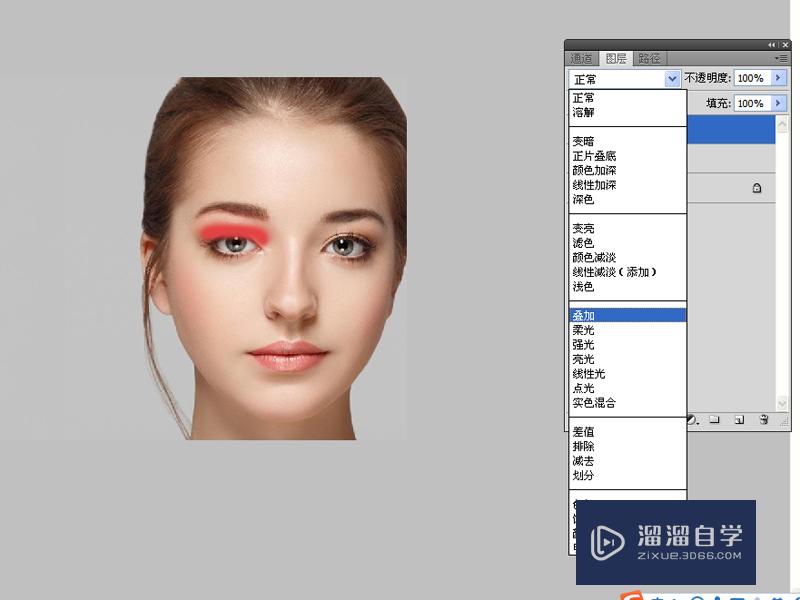
第6步
和另一只眼睛进行对比。这样就产生了明显的效果。将文件保存即可。
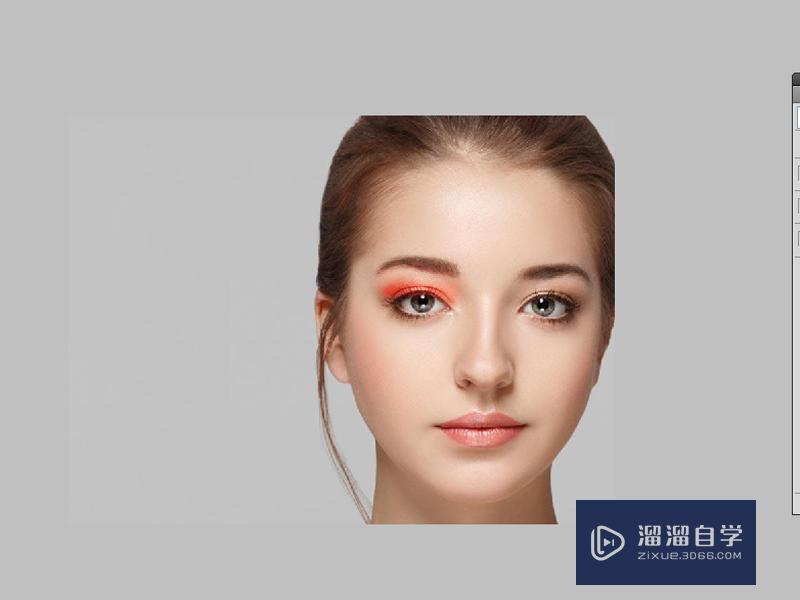
以上关于“怎么用PS画眼影效果(怎么用ps画眼影效果好看)”的内容小渲今天就介绍到这里。希望这篇文章能够帮助到小伙伴们解决问题。如果觉得教程不详细的话。可以在本站搜索相关的教程学习哦!
更多精选教程文章推荐
以上是由资深渲染大师 小渲 整理编辑的,如果觉得对你有帮助,可以收藏或分享给身边的人
本文标题:怎么用PS画眼影效果(怎么用ps画眼影效果好看)
本文地址:http://www.hszkedu.com/58857.html ,转载请注明来源:云渲染教程网
友情提示:本站内容均为网友发布,并不代表本站立场,如果本站的信息无意侵犯了您的版权,请联系我们及时处理,分享目的仅供大家学习与参考,不代表云渲染农场的立场!
本文地址:http://www.hszkedu.com/58857.html ,转载请注明来源:云渲染教程网
友情提示:本站内容均为网友发布,并不代表本站立场,如果本站的信息无意侵犯了您的版权,请联系我们及时处理,分享目的仅供大家学习与参考,不代表云渲染农场的立场!